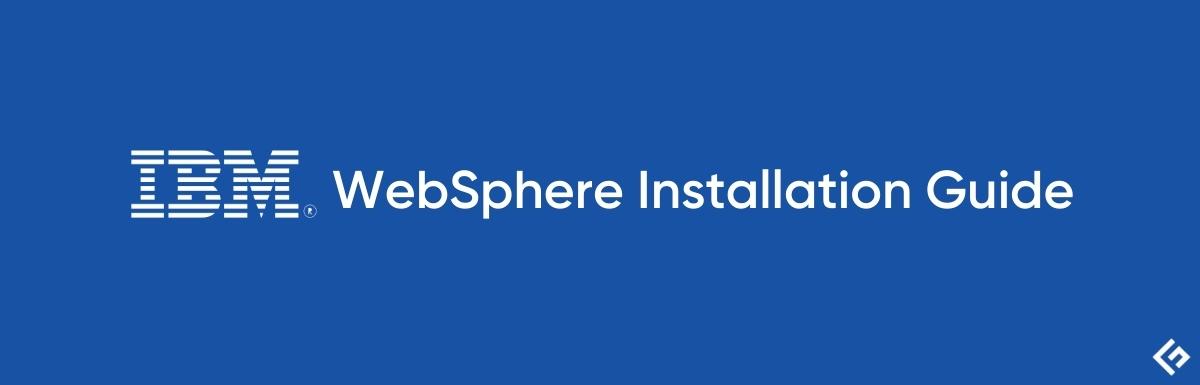
Kao administrator IBM WebSphere-a, ključno je da ovladate procesom instalacije ovog proizvoda. Ovaj vodič će vas provesti kroz korake potrebne za instalaciju WebSphere Application Server (WAS) 8.5.5 Network Deployment na Linux 64-bitnom operativnom sistemu.
Za instalaciju WAS 8.5.5 ND, koristićemo IBM Installation Manager. Ako instalirate na Windows sistemu, možete potražiti vodič „Vodič za instalaciju WAS ND 8.5.5 na Windowsu.“
Ovaj članak je podeljen u četiri dela:
- Preuzimanje IBM Installation Manager-a
- Instalacija IBM Installation Manager-a
- Preuzimanje IBM WAS ND
- Instalacija IBM WAS ND
Preuzimanje IBM Installation Manager-a
- Najnoviju verziju IBM Installation Manager-a (1.7) možete preuzeti sa sledećeg linka:
https://www-01.ibm.com/support/docview.wss?uid=swg24034941
Ili direktno sa ovog linka:
- Nakon preuzimanja, trebali biste imati datoteku
agent.installer.linux.gtk.x86_64_1.7.0.20130828_2012.zip
Instalacija IBM Installation Manager-a
- Raspakujte preuzetu ZIP datoteku koristeći naredbu unzip:
unzip agent.installer.linux.gtk.x86_64_1.7.0.20130828_2012.zip- Pokrenite instalaciju izvršavanjem naredbe
./install - Kliknite na dugme „Next“
- Prihvatite licencni ugovor i kliknite na „Next“
- Izaberite direktorijum za instalaciju Installation Manager-a (ili ostavite podrazumevani /opt/IBM)
- Pregledajte rezime instalacije i kliknite na „Install“
- Nakon završenog procesa, kliknite na „Restart Installation Manager“
Sada je IBM Installation Manager 1.7 uspešno instaliran!
Preuzimanje IBM WAS 8.5.5 ND
- Probnu verziju WAS ND 8.5.5 možete preuzeti sa sledeće adrese:
https://www-03.ibm.com/software/products/us/en/appserv-wasnd/
- Nakon preuzimanja, trebalo bi da imate ove tri datoteke:
was.repo.8550.ndtrial_part1.zip
was.repo.8550.ndtrial_part2.zip
was.repo.8550.ndtrial_part3.zipInstalacija WAS 8.5.5 Network Deployment
- Raspakujte preuzete ZIP datoteke pomoću naredbe unzip:
unzip was.repo.8550.ndtrial_part1.zip
unzip was.repo.8550.ndtrial_part2.zip
unzip was.repo.8550.ndtrial_part3.zip- Ako ste zatvorili IBM Installation Manager, ponovo ga pokrenite. Možete to učiniti tako što ćete otići u direktorijum
/opt/IBM/InstallationManager/eclipsei izvršiti:
./IBMIM- Kliknite na „File“ >> „Preferences“
- Kliknite na „Add Repository“
- Kliknite na „Browse“ i odaberite
repository.configdatoteku koju ste dobili nakon raspakivanja datotekewas.repo.8550.ndtrial_part1.zip - Kliknite na „OK“
- Kliknite na „Install“
- Izaberite verziju 8.5.5.0 i kliknite na „Next“
- Prihvatite licencni ugovor i kliknite na „Next“
- Kliknite na „Browse“ da biste izabrali instalacioni direktorijum (ili ostavite podrazumevani /opt/IBM/WebSphere/AppServer) i kliknite na „Next“
- Izaberite dodatne jezike (ako želite) i kliknite na „Next“
- Možete prilagoditi opcije instalacije, npr. instalirati uzorke aplikacija, a zatim kliknite na „Next“
- Pregledajte rezime instalacije i kliknite na „Install“
- Izaberite „None“ i kliknite na „Finish“
To je sve!
Upravo ste uspešno instalirali WebSphere Application Server 8.5.5 Network Deployment. Kao što vidite, proces nije previše komplikovan, ali je važno pratiti korake.
Da li vam se dopao ovaj vodič? Slobodno ga podelite sa drugima!